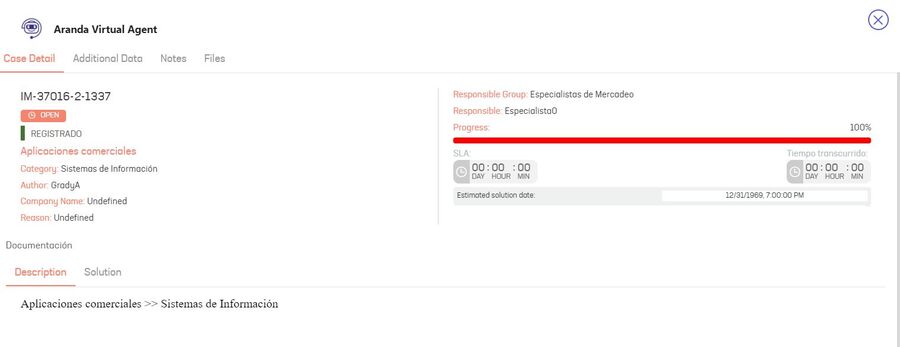1. Desde el canal autorizado puede buscar los casos creados por usted haciendo clic en el icono de Aranda Virtual Agent en la parte inferior de la ventana de Microsoft Teams.
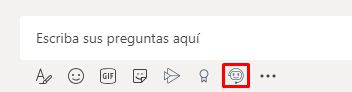
2. En la pestaña “Mis casos” se mostrarán los 15 casos más recientes. También puede buscar coincidencias por número de caso, descripción (NoHTML) o asunto.
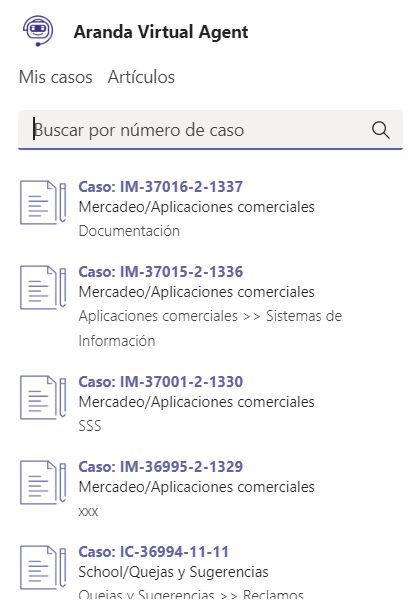
3. Una vez encontrado el caso, haga clic en él y aparecerá una tarjeta lista para enviar. Pulse la tecla Enter o haga clic en Ver Caso.
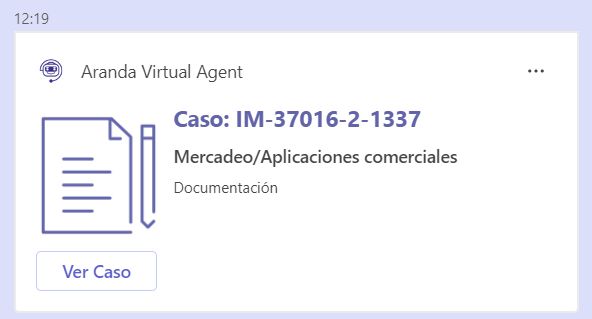
4. Haga clic en Ver Caso para ver la información del caso.